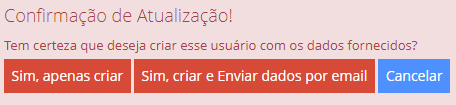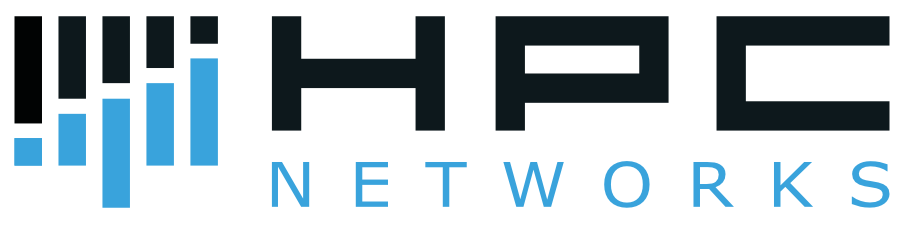Como cadastro uma nova empresa?
O cadastro de novas empresas deve ser realizado por um operador do tipo Gestor, com permissões para cadastro de empresas.
Assim como no caso dos colaboradores, toda empresa é cadastrada uma única vez na plataforma, sendo vinculada a cada uma das obras em que vier a participar. Portanto, antes de cadastrar uma empresa, verifique se ela já não foi previamente cadastrada.
CONSULTA
Para Iniciar o cadastro de uma empresa, acesse o menu Cadastros >> Empresas:
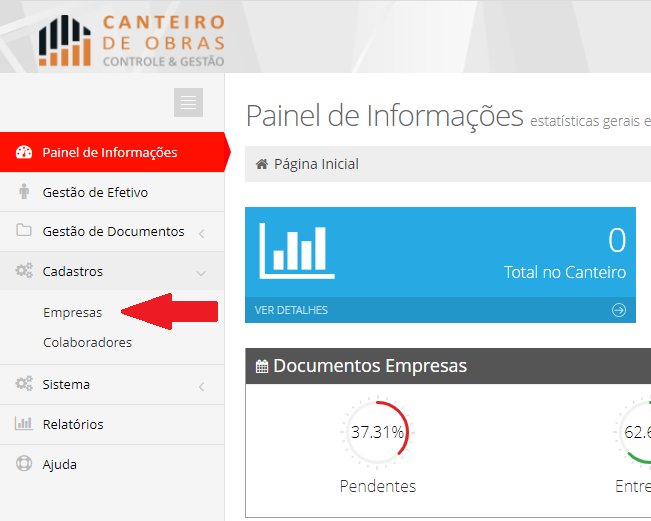
Em seguida, serão exibidas todas as empresas já cadastradas na plataforma. Para realizar uma busca, basta digitar um trecho do nome da empresa ou do CNPJ no campo Filtrar:
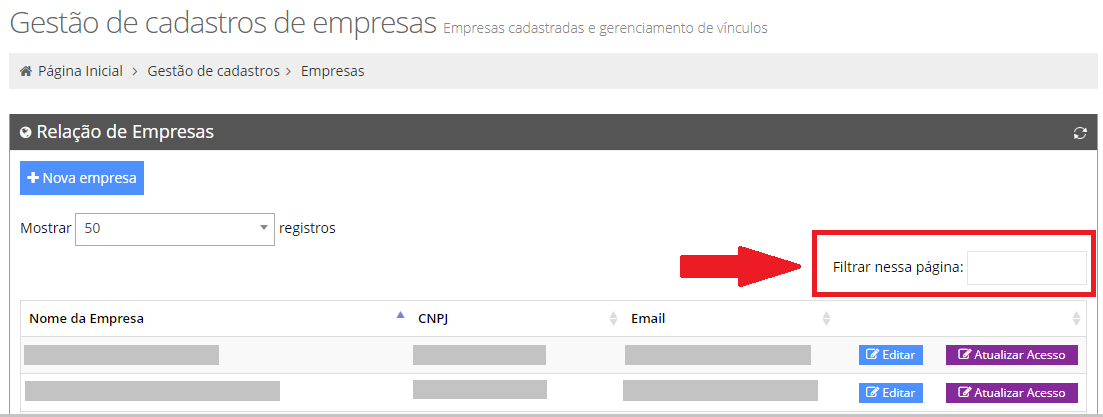
Caso a empresa desejada seja localizada, basta realizar o vínculo dela com a(s) nova(s) obra(s) desejada(s). Temos um artigo específico para este procedimento.
CADASTRO
Para seguir com o cadastro de uma nova empresa, basta clicar no botão + Nova Empresa:

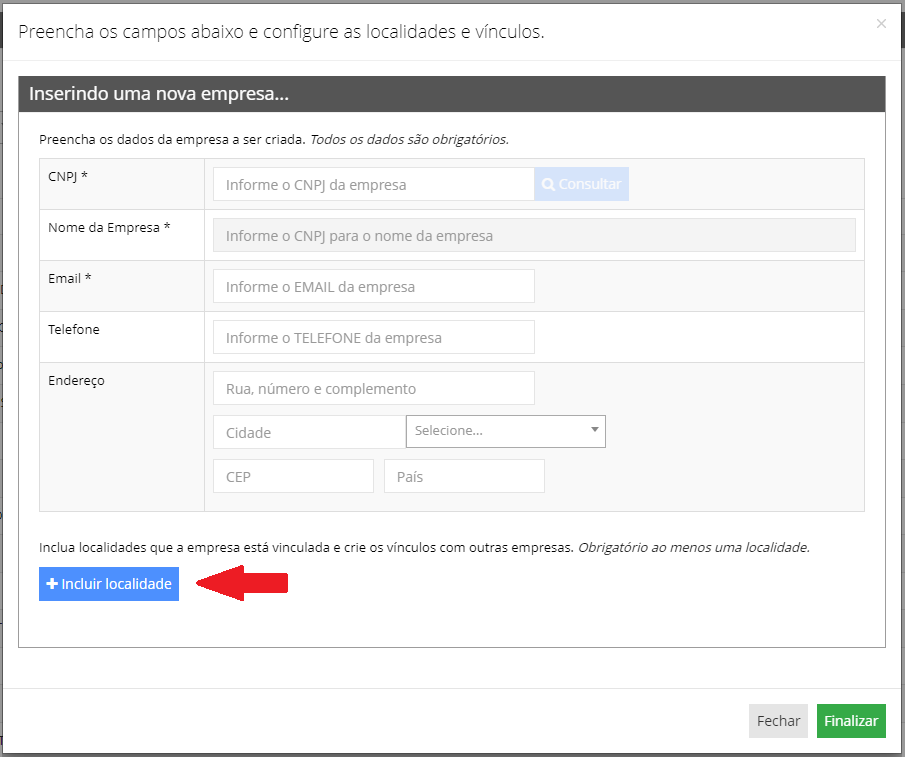
Na tela de cadastro, preencha o CNPJ e clique no botão Consultar. O nome da empresa será consultado na base da Receita Federal e automaticamente preenchido. Preencha um e-mail de cadastro (campo obrigatório). Caso deseje, complemente com o telefone e endereço da empresa, que são opcionais, mas ao iniciar o seu preenchimento, é necessário preencher todos os campos.
Ao cadastrar uma empresa é necessário vinculá-la a ao menos uma localidade. Faça isso clicando no botão + Incluir localidade. Será aberta uma seção para a selecão da nova localidade e sua configuração.
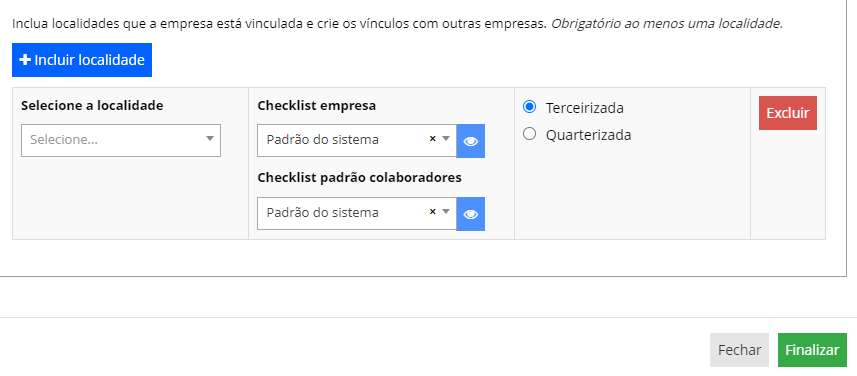
Após selecionar a nova localidade será necessário definir qual checklist será aplicado à empresa: aquele definido na configuração padrão da plataforma (pode ser um checklist específico ou o início no modo de configuração) ou qualquer outro disponível. Em seguida, defina qual o checklist padrão a ser aplicado a todos os novos colaboradores da referida empresa nesta localidade: da mesma forma, você pode selecionar o checklist definido na configuração padrão da plataforma ou qualquer outro disponível.
Por fim, informe se a empresa é terceirizada ou quarteirizada. Caso seja quarteirizada, será necessário informar qual a empresa terceirizada que a contratou.
Repita esse procedimento para outras localidades, caso necessário.
Ao clicar no botão Finalizar, a empresa será cadastrada e terá seu processo de gestão documental iniciado em cada uma das localidades incluídas.
ACESSO AO PORTAL DO FORNECEDOR
Para que o fornecedor seja capaz de acessar o Portal Fornecedor para cadastrar seus colaboradores e submeter os documentos solicitados é necessário cadastrar os dados de login do mesmo.

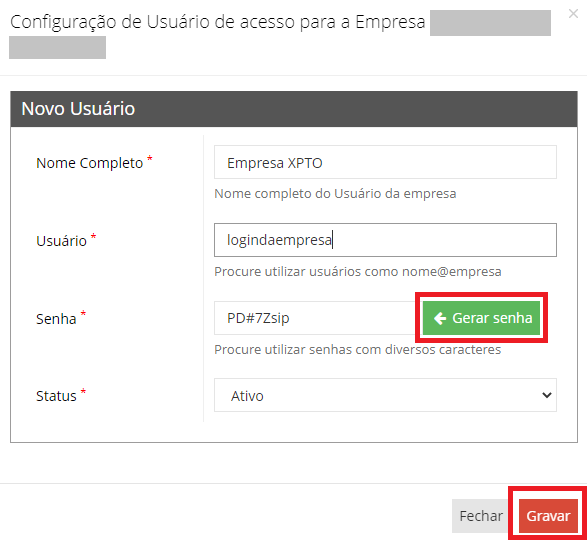
Preencha os campos indicados e crie uma senha inicial para o acesso. Caso deseje, clique no botão Gerar senha para que a plataforma gere uma senha aleatória. Para finalizar o processo, clique no botão Gravar e em seguida escolha se os dados de acesso devem ser enviados automaticamente para o e-mail do fornecedor.